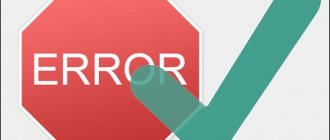Геймерская индустрия стремительно развивается, а вместе с её развитием растет количество интересных предложений от разработчиков популярных игр. Особенно популярными являются разного рода подписки, после оплаты которых игроки получают доступ к огромному количеству игрового контента. Совсем недавно компания Ubisoft представила свою версию онлайн-подписки, под названием «Uplay+». Сегодня вы узнаете, что представляет собой сервис Uplay+ и как отменить подписку (автоматическое продление) на его услуги.
Как отменить списание денег за подписку Uplay+
Общая процедура возврата товаров Uplay
Ubisoft предлагает клиентам два способа подачи заявки::
Заполнения формы в личном кабинете пользователя; Письмо в службу технической поддержки. Срок подачи заявки — не более 14 дней с момента покупки. Игру на диске требуется вернуть продавцу. Возврат денег происходит после проверки целостности товара. которая длится не более 30 дней. Диск с игрой должен быть в оригинальной, неповрежденной упаковке, с неповрежденной пломбой и в хорошем состоянии. Ubisoft не возвращает деньги за диски с поврежденной пломбой и может удерживать часть стоимости, если диск возвращается в неполной комплектации или плохом состоянии.
Сколько стоит подписка на Uplay?
Стоимость месячного получения доступа к играм от Ubisoft составила 15 долларов. На российском рынке цена также была фиксированная — 999 рублей. Месяц пользования предоставлялся бесплатно, а именно с 3 по 30 сентября. Для получения пробного периода использования юзерам предлагали активировать демо-режим в личном профиле, а также привязать свои платежные данные — по другому доступ получить было нельзя.

После бонусного месяца оплата Uplay+ поднялась до 999 рублей в месяц
Когда пробный период истек, пользователям предложили играть свободно в любые игры всего за разовый платеж один раз в месяц. Для скачки игр требуется доступ к Интернету. После окончания срока действия подписки, игры из личной библиотеки пропадали. Продление Uplay срабатывает в автоматическом режиме, поэтому если вы не желаете ежемесячно платить по 999 рублей, то автоматические продление услуги следует убрать.
Uplay не возвращает деньги за скачанные игры?
Обычно такие крупные компании, как Ubisoft идут на встречу клиентам и возвращают деньги. Но политика возврата и условия цифровой дистрибуции Ubisoft четко определяют только порядок возврата физической продукции.
А вот правила возврата цифровой продукции противоречивы. С одной стороны, Ubisoft вроде бы признает право покупателя на отказ от покупки цифрового контента в течение 14 дней. С другой стороны, абзацем ниже это право отменяется, в случае немедленного исполнения договора. Условием которого является:
- загрузка цифрового контента;
- явный отказ покупателя от права на возврат.
Очень похоже, что при скачивании купленной цифровой игры покупатель автоматически теряет право на возврат!
Наши выводы подтверждает международная практика. В сентябре 2018 года Uplay оштрафовали во Франции на €180,000 именно за нарушение прав покупателей на возврат.
Как вернуть деньги за покупки в Steam, PS Store, Origin, App Store, Google Play и других сервисах?
Возврат денег за купленную игру — настоящий вызов. Приходится проскользнуть сквозь лабиринт онлайн-форм, авторизаций и раздражающих проверок на капчу. Тем не менее, вернуть свои кровные за разочаровавший проект можно. Сейчас мы расскажем, каким образом.
Nintendo
Несмотря на всю любовь к Nintendo, владельцы консоли иногда пытаются оформить возврат средств. И тут же сталкиваются с проблемой. Дело в том, что у eShop (магазин Switch) такой политики попросту не существует. Все продажи на платформе окончательные и возврату не подлежат. То же самое касается и предварительных заказов, что стало предметом для обсуждений в последнее время. К примеру, совет потребителей в Норвегии выдвинул Nintendo обоснованную претензию: законы Евросоюза требуют допуска возможности возврата средств на предзаказ до релиза. В ответ представители компании заявили, что политика полностью соответствует европейским законам. По крайней мере, в Европе можно отменить предзаказ за 14 дней до выхода игры. В Северной Америке сделать такое невозможно. На сайте Nintendo есть объявление, которое гласит: «Все продажи (включая предварительные покупки) являются окончательными и возврату не подлежат».
Sony


За всю продукцию из PlayStation Store можно вернуть деньги в течение 14 дней, если заказанная игра не скачана на приставку. Все, что нужно сделать — связаться с техподдержкой PlayStation, предоставить им PSN-идентификатор, адрес электронной почти и название тайтла, за который вы хотите вернуть деньги. Автоматизированной формы для возмещения, к сожалению, нет. Sony рассматривает все претензии в течение 72 часов. Главное, не загружать игру до этого времени, иначе заявка будет отклонена. Подписки вроде PS Plus или PS Now можно отменить в течение 14 дней после оплаты сервиса. Вы получите возмещение за оставшуюся часть неиспользованного времени. А предзаказ можно отменить в любое время до выпуска игры в продажу.


Microsoft
Американская компания не возвращает средства за покупку. Ни за игры Xbox One, ни что-то другое, купленное в магазине Microsoft Store. Предзаказ можно отменить и получить полную стоимость до релиза. Если речь идет об Xbox Games, надо зайти на сайт поддержки Xbox, выбрать биллинг в качестве проблемы и следовать подсказкам, пока не выйдете на представителя техподдержки. Отмена предзаказа в Microsoft Store немного проще: достаточно перейти в историю заказов, выбрать нужный и нажать отмену.
В прошлом году Microsoft начала тестирования услуги самостоятельного возврата для избранных членов программы Xbox Insider. Она позволяет вернуть игру, находившуюся в собственности юзера менее двух недель (с наигранным временем менее 2-х часов). Прошёл год, но этот вариант пока остается уделом единиц, для массовой аудитории компания выпускать его пока не намерена.


Steam
Вариант с получением денег назад в Steam — один из самых простых, весь процесс занимает порядка 10-15 минут. Есть лишь одно условие: надо сделать это не раньше, чем через 2 недели после покупки и если наиграно меньше 2 часов. Достаточно перейти на страницу помощи (Help), прокрутить вниз до раздела Покупка и щелкнуть по нему. Затем нажать кнопку возврата. Добавьте короткий комментарий с объяснением причин, укажите, куда отправить платёж и отправляйте запрос.
Если по какой-то причине он будет отклонен, всегда можно отправить запрос повторно, и он попадёт к другому сотруднику Valve. Кроме того, компания оставляет возможность вернуть деньги даже при нарушении пункта с 14 днями владения и 2 часами прохождения.


Uplay
Не занимается возвратом цифровых игр. Вообще.


Origin
Цифровая платформа EA — одна из лучших, когда речь идет о возмещении. Можно вернуть деньги за любую игру Electronic Arts и не только (список других игр, подлежащих возврату по ссылке). Запрос надо сделать в течение 24 часов после запуска игры или в течение 7 дней после покупки. Если у проекта наблюдаются технические проблемы, мешающие запуску, срок продлевается до 30 дней.
В Origin есть даже отдельная страница, посвященная возврату, а после регистрации запроса, за ним можно следить в разделе My Cases на сайте.


App Store
Можно запросить возмещение за любую покупку в App Store, если она не старше 90 дней и у вас есть какая-то проблема с приложением. Запрос надо разместить на соответствующей странице («Сообщить о проблеме»), выполнив вход с идентификатором Apple. Затем выбрать приложение, от которого вы хотите избавиться, ввести описание проблемы и отправить заявку.


Google Play
В Google Play гораздо более прозрачный процесс возврата, чем в Apple. Деньги можно вернуть в течение двух часов после покупки, зайдя в магазин, открыв историю заказов и выбрав нужное приложение. Если не успели за 2 часа, придется заполнять онлайн-форму и вписаться в двое суток, убедившись, что у вас есть номер заказа. В течение нескольких дней техподдержка рассмотрит запрос и примет решение.


Itch.io
Один из самых открытых онлайн-магазинов Itch.io обрабатывает все запросы индивидуально. Строгих ограничений по возмещению нет, но все решают сотрудники службы поддержки.


Humble Bundle Store
Возвраты цифровой продукции в Humble Bundle полностью зависят от компании. Активированные ключи и игры вернуть, скорее всего, не получится, но все опять же упирается в обстоятельства. Жалобу на проблемный продукт надо отправить в техподдержку Humble Bundle в течение 60 дней с номером транзакции и URL-адресом игры.


GOG
Платформа Good Old Games, принадлежащая CD Projekt RED, часто хвалится своей политикой по возврату денег. Чаще всего речь идет об играх, с которыми пользователь испытывает проблемы технического характера. Полную сумму потраченных на такую покупку денег можно вернуть в течение 30 дней. Потенциальный возврат денег основывается на технических проблемах прежде всего. Поэтому вам порой придется подробно объяснять, почему именно вы хотите сдать купленную игру назад. Предзаказ можно отменить в любое время до выхода игры в магазине официально.
Подведем итоги. Вернуть кровные за ненужную или «поломанную» игру можно, но готовьтесь столкнуться с трудностями. Главное – настаивать на своем и действовать по правилам.
- возврат,
- платформа
Поделиться
Uplay не возвращает деньги? Опротестуем платеж
Когда платформа отказывается возвращать деньги за скачанный цифровой контент, можно прибегнуть к процедуре чарджбэк. Если покупка оплачена банковской картой VISA, Mastercard, Maestro или МИР, тогда на нее распространяются правила международных платежных систем VISA и Mastercard. Они позволяют оспорить платеж, если продавец так или иначе нарушил права покупателя.
В официальной политике возврата Uplay пишет, что у покупателя цифрового контента есть право на отмену заказа по любой причине в течение 14 дней со дня покупки. Если покупатель подал заявку своевременно и получил от Ubisoft отказ, это основание для опротестования платежа по причине “товар или услуга не соответствует описанию”.
Как правильно отменить подписку: порядок действий
Разработчики сервиса предлагают посетителям гибкие настройки подписки на Юплей. При необходимости можно отключить ее в любой момент, однако есть один нюанс. Подписка останется активной до завершения календарного месяца в том случае, если плата за нее уже была списана с клиентской платежной карты. Следует также учесть, что в самом лаунчере Uplay+ отсутствует кнопка для отмены подписки. Деактивировать ее можно только двумя способами — в приложении либо через веб-версии ресурса.


Последовательный процесс отмены дальнейшей подписки выглядит так:
- Запустить веб-браузер и открыть официальный сайт Ubisoft Store.
- Авторизоваться в системе, используя свой логин и пароль.
- Перейти на страницу управления подпиской.
- Нажать на пункт с надписью «Отменить подписку».
- На открывшейся странички выполнить подтверждение действия.
После этих шагов исчезнет кнопка «Отменить» в разделе подписок. Однако статус будет активным до последнего дня месяца.
Второй способ отказа от автоматического продления подписки — через приложение Uplay. Для этого потребуется:
- Открыть приложение и выбрать в нем свое имя.
- Зайти в раздел с данными учетной записи.
- В секции с надписью Uplay+ выбрать пункт «Изменение параметров».
- Нажать на опцию «Отменить подписку».
- Когда произойдет перенаправление на другую страницу, подтвердить свое действие.
Пользователям следует знать о возможных сложностях. Если не получается войти в личный кабинет на ресурсе Юплей напрямую, желательно воспользоваться VPN-приложением. В случае полной блокировки ресурса необходимо связаться со службой поддержки — в результате произойдет обработка заявки и отмена платной подписки.
Если у пользователя вновь появится желание поиграть в виртуальные игры, он сможет повторно активировать подписку, но уже без продления в автоматическом режиме.
Что нужно для процедуры чарджбэк?
Процедуру оспаривания можно начать в течение 540 дней с момента платежа. Заявление на чарджбэк подается в банк-эмитент, выпустивший карту покупателя. К нему нужно предложить заранее собранные доказательства: чеки на оплату, банковскую выписку, скриншоты переписки с технической поддержкой, иллюстрирующие нежелание Ubisoft решить проблему мирным путем. Заявление подается двуязычное, на русском и английском языке. В нем должен быть код причины возврата по правилам международных платежных систем.
Откуда берется оплата за подписку
Большинство приложений, которыми мы пользуемся ежедневно в смартфонах или компьютерах, являются по сути услугой. Устанавливая их на телефон, вы уверены, что получаете бесплатный продукт, которым сможете пользоваться столько времени, сколько захотите. Но не все так просто. Соглашаясь с правилами установки игры или сервиса, вы автоматически соглашаетесь получать обновления, без которых приложение просто не будет работать.
Дальше вы просто забываете о том, что согласились с этим пунктом, регулярно обновляете приложение, а деньги со счета капают в карман производителя. И даже когда вы поймете, куда уходят средства с баланса, отказаться от подписки будет чрезвычайно сложно, ведь разработчики делают все возможное, чтобы удерживать с вас оплату ежемесячно.
Итак, за что берется платная подписка:
- обновление игр, сервисов, приложений;
- платные каналы и доступ к фильмам;
- доступ к новостям или другой информации;
- доступ к расширенной версии определенного сервиса: будь-то проверка текста на плагиат или программа по планированию семейного бюджета;
- доступ к полной версии игры;
- покупка товаров, аксессуаров для героев компьютерных игр;
- покупка жизней, подсказок в компьютерной игре, особенно сетевой;
- различные сервисы для обработки фотографий, видео, создания коллажей для социальных сетей;
- доступ к хранилищам музыки, фильмов, книг;
- другие услуги.
Как правило, после установки сервиса или программы, вы автоматически принимаете условия, даже не вникая в смысл написанного. Компания-разработчик оформляет ежемесячную платную подписку и больше не уведомляет вас об этом. Понять, что деньги с баланса телефона или карты стремительно уходят на оплату услуг, можно только в том случае, если вы регулярно контролируете и проверяете свои расходы. Но хорошая новость заключается в том, что вы можете вернуть деньги, отказавшись от подписки. Как это сделать, расскажем ниже.
Чарджбэк для принципиальных
Понятно, что обиженному геймеру хочется наказать продавца рублем. Но надо понимать, что чарджбэк не подходит для сведения счетов. Процедура реализуется долго, месяцами, требует обширной переписки с банками, не гарантирует успешного возврата. На одних эмоциях эту гору работы не сдвинуть.
Другое дело, когда возврат становится делом принципа. Бесспорно, все должны соблюдать договора и законы. Даже такие гиганты, как Ubisoft. Но в этом случае лучше проявить здравый смысл и обратиться к профессиональным чарджбэкерам. Зачем тратить месяцы собственной жизни, если есть специально обученные люди?
С уважением, НЭС — Чарджбэк Блог
Процесс возврата
Получить деньги назад можно буквально за несколько кликов. Вам понадобится зайти на сайт Origin и выполнить вход в аккаунт.
1. Промотайте страницу до самого низа и кликните по первому пункту меню: “Информация о Гарантии отличной игры”.
Ссылка «Информация о Гарантии отличной игры» находится в низу страницы


2. Вы окажетесь на странице с информацией о гарантии.
В магазине Origin написано что за загруженные копии игр возможен возврат средств


3. Пролистайте вниз и нажмите на кнопку “Запрос на возврат средств”. Вы перейдёте на страницу с купленными играми, на которые распространяется гарантия.
А вот и кнопка запроса на возврат


Это страница оформления возврата


4. Ниже на странице с информацией вы найдёте инструкцию по возврату и ссылку на историю заказов. Нажмите на “+”, в открывшейся форме нажмите “Оформить возврат”.
Это основные условия и порядок возврата


Это вкладка с историей заказов


Вскоре ответ от EA придёт на электронную почту, указанную при регистрации. Если письмо не пришлют через 2 дня (или деньги не поступят на счёт спустя 10 суток), то обратитесь в техническую поддержку сервиса по e-mail или по телефону.
О проблеме
Миллионы игроков по всему миру сталкиваются с ошибкой облачного сохранения сервиса Uplay, если в один прекрасный день при запуске игры от Юбисофт появилось это сообщение, не расстраивайтесь, проблема поправима.
В статье рассматриваются все методы решения ошибки синхронизации облачного сохранения в Uplay, прочитайте статью и избавитесь от проблем с облачным сервисом раз и навсегда.
Сообщение об ошибке появляется при запуске игры или перед закрытием, попытке сохранения или при загрузке сэйва. Если при нажатии кнопки «попробовать снова» ничего не происходит, а при выборе «пропустить» игра начинается с начала или на предыдущем сэйве, тогда статья для вас. Здесь рассмотрятся несколько способов решения проблемы, от простых к сложным.
Ошибка с облаком встречается во многих играх Юбисофт, но методы решения не отличаются. Из-за проблем с работой серверов и повреждениями сэйвов, при аварийном закрытии приложений, функция облачного сохранения отключена для большинства игр техподдержкой Uplay. Лучшее решение — хранить save файлы на локальном диске.
Нижеперечисленные методы помогают решить проблему с синхронизацией достижений Uplay.
Как отключить синхронизацию с облаком
Чтобы отключить синхронизацию, понадобится зайти в настройки Uplay перейти на вкладку «Общие» и снять галочку на чекбоксе «Включить синхронизацию сохранения в «Облачном сервисе»», а затем перезапустить Uplay.
На первый взгляд, синхронизация с облаком отключается довольно легко, попробуйте запустить игру и попытаться сохраниться, а затем загрузить сэйв. Если проблем не возникло, смело закрывайте статью и наслаждайтесь игрой.
Запуск от имени администратора
Отключив синхронизацию с облаком в настройках, перейдите в папку с установленной игрой и запустите её с администраторскими правами, нажмите на ярлыке или на исполняемом файле с расширением .exe второй кнопкой мыши и выберите «Запуск от имени администратора».
Запуск с повышенными правами, решает проблему записи сэйвов для Assassin’s creed Unity, если сохранения по-прежнему не работают попробуйте следующий способ.
Отключение облачного сервиса при свернутой игре
Откройте программу Uplay, зайдите в настройки и отключите синхронизацию с облаком, затем:
- Запустите игру, в которой вылетает ошибка.
- Сверните окно комбинацией клавиш Alt-Tab.
- Снова зайдите в настройки Uplay и включите синхронизацию сохранения в облачном сервисе.
- Вернитесь в игру закончите её и выйдите.
Внимание! Данный способ устраняет появление ошибки синхронизации облачного сохранения Uplay, при этом сэйвы не попадают в облачное хранилище, а остаются на локальном диске. Не забудьте сделать бэкап, если собираетесь переустанавливать игру или операционную систему.